Cum instalam Classic Solitaire din Windows XP pe Windows 10 / Windows 7 / Windows 8

Microsoft Solitaire (Classic Solitaire) is the game that was most handy for Windows users. A Book game Excellent for boredom and time loss. It only plays with the mouse, does not require knowledge of keys and computers, probably solitaire is the simplest game for any level of user PC.
Classic Solitaire has been reached by Microsoft on all its operating systems, from Windows 3.0 (1990) until Windows 7 (2009). Many users were disappointed with this loss, especially those who played solitaire at the office. To the despair of the bosses, of course.
With the launch Windows 8, Microsoft has taken out the old version of solitaire (Classic), and introducedMicrosoft Solitaire Collection. A collection with several versions of the classic one, but also coming with ads, which can only be eliminated behind the payment of a monthly subscription. Pretty stressful and unpleasant for those who were accustomed to the classic version of the game.
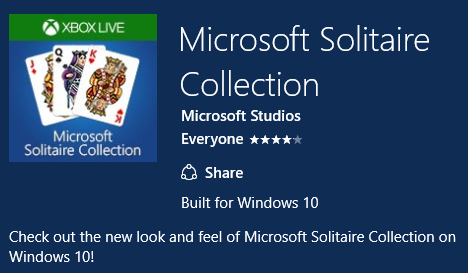
Microsoft Solitaire Collection, is available Premium in Microsoft / Windows Store, for the price of$9,99 – valid 1 year, and$1,99 – valid one month. Even in premium version, the new version does not look like the classic one.
Good news is that the version Classic Solitaire can be “installed” and on operating systems Windows 8, Windows 8,1 and Windows 10.
Classic Solitaire's game at the base only two files.cards.dll and sol.exe (which is the executable of the game). All you have to do to a Install the classic version of solitaire on Windows 10, is to copy these two files on a laptop / computer that has Windows XP.
Let's see step by step how can we install Solitaire Classic on Windows 10.
1. You must have a Windows XP PC and a USB stick to copy filescards.dll andsol.exe. Copy of the two files can be done by the network or in any other way. The idea is that the two files in Windows XP will help on the Windows 10 PC.
2. Go to Windows XP in the folderC: > Windows > System32And copy the filescards.dll andsol.exe.
3. Transfer the two files to a folder on Windows 10. For example, you can make the folder “Games” pe partitia C: a Windows 10.
4. Double-click on the ground.exe and …free time.
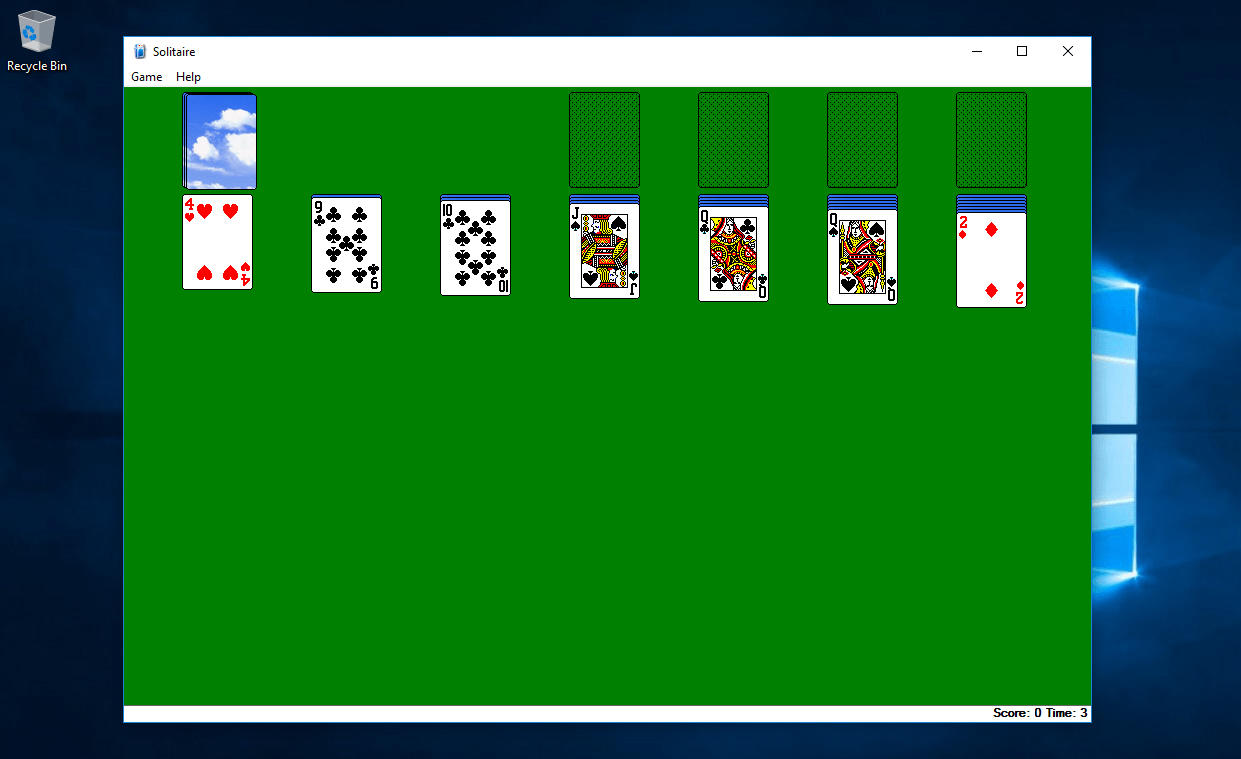
In order not to be forced to enter every time you want to play solitaire in the games folder, click-right on the ground.exe and click on Pin to Start Menu or on Pin to Taskbar.
Specification: Do not copy the solitaire files on Windows 7 to Windows 10, because they are not compatible.
If for various reasons you want to uninstall Solitaire from Windows 10, It is enough to close the game and delete the two files. There is no need for a standard uninstallation, as in the case of other games and applications.
Cum instalam Classic Solitaire din Windows XP pe Windows 10 / Windows 7 / Windows 8
What’s New
About Stealth
Passionate about technology, I write with pleasure on stealthsetts.com starting with 2006. I have a rich experience in operating systems: Macos, Windows and Linux, but also in programming languages and blogging platforms (WordPress) and for online stores (WooCommerce, Magento, Presashop).
View all posts by StealthYou may also be interested in...


2 thoughts on “Cum instalam Classic Solitaire din Windows XP pe Windows 10 / Windows 7 / Windows 8”
But the chess Titans game how can it be installed in Windows 8 and/or 10? Thank you!
As far as I see on Google, there is an adapted version for Windows 8 and Windows 10. See Softonic.com.